
 Стыкулова Жадыра
Абубакировна
Стыкулова Жадыра
Абубакировна
г. Алматы.Лицей при КазГАСА
преподаватель информатики
Использование векторной и растровой графики
На сегодняшний день тяжело представить себе мир без компьютерной графики. Ведь в любой области жизни общества компьютерная графика находит свое применение. В связи с этим увеличилось количество программного обеспечения по созданию и обработке графической информации. В этой работе рассмотрены основные графические программы CorelDRAW и AdobePhotoshop, позволяющие работать с векторной и растровой графикой.
Иногда бывает нужно перейти от растрового изображения к векторному или наоборот.
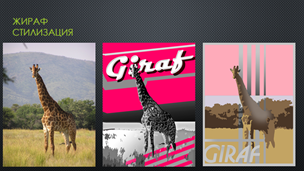 В программе CorelDRAW можно выполнять трассировку растровых
изображений, то есть преобразовывать их в векторную графику с возможностью
предварительного просмотра и настройки результатов трассировки. Полученные в
результате трассировки векторные рисунки представляют собой группу объектов.
В программе CorelDRAW можно выполнять трассировку растровых
изображений, то есть преобразовывать их в векторную графику с возможностью
предварительного просмотра и настройки результатов трассировки. Полученные в
результате трассировки векторные рисунки представляют собой группу объектов.
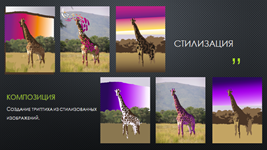 Градиент — вид заливки в компьютерной графике, которая по заданным параметрам
цвета в ключевых точках рассчитывает промежуточные цвета остальных точек. При
этом создаются плавные переходы из одного цвета в другой. Обычно в градиенте
можно использовать более двух цветов и дополнительно указывать настройки
прозрачности и смещения границы цветов.
Градиент — вид заливки в компьютерной графике, которая по заданным параметрам
цвета в ключевых точках рассчитывает промежуточные цвета остальных точек. При
этом создаются плавные переходы из одного цвета в другой. Обычно в градиенте
можно использовать более двух цветов и дополнительно указывать настройки
прозрачности и смещения границы цветов.
При копировании сначала выделяется область растрового изображения или объект в векторном рисунке. Затем копия выделенной растровой области или векторного объекта помещается в специальную область памяти операционной системы, которая называется буфером обмена. Наконец, копия из буфера обмена помещается в область рисования и перетаскивается мышью в нужное место растрового изображения или векторного рисунка.
 Легкий
способ создания логотипа из растрового изображения при помощи трассировки
абрисом, добавление фигур
Легкий
способ создания логотипа из растрового изображения при помощи трассировки
абрисом, добавление фигур
Трассировка методом абриса - используются объекты кривой без абрисов. Этот метод подходит для трассировки картинок, логотипов и фотографий. Метод трассировки абрисом также называется «трассировка с заливкой» или «трассировка контуров».
 В распоряжении пользователей графического редактора CorelDRAW
есть инструменты для создания объектов, имеющих форму различных геометрических
фигур — квадратов, прямоугольников, и т.д. Однако в процессе работы над
иллюстрациями нередко возникает необходимость в создании объектов более
замысловатой формы. Казалось бы, в подобной ситуации проще всего
воспользоваться инструментом Свободная
форма, который автоматически создает кривую из произвольной
линии, нарисованной при помощи мыши. Но, к сожалению, такой способ далеко не
всегда позволяет получить желаемый результат с первой попытки, а кроме того,
зачастую требуется «доводка» полученной кривой путем перемещения узловых точек
и их касательных. Именно поэтому во многих случаях более универсальным и
эффективным является метод создания объекта сложной формы путем комбинирования
нескольких простых фигур.
В распоряжении пользователей графического редактора CorelDRAW
есть инструменты для создания объектов, имеющих форму различных геометрических
фигур — квадратов, прямоугольников, и т.д. Однако в процессе работы над
иллюстрациями нередко возникает необходимость в создании объектов более
замысловатой формы. Казалось бы, в подобной ситуации проще всего
воспользоваться инструментом Свободная
форма, который автоматически создает кривую из произвольной
линии, нарисованной при помощи мыши. Но, к сожалению, такой способ далеко не
всегда позволяет получить желаемый результат с первой попытки, а кроме того,
зачастую требуется «доводка» полученной кривой путем перемещения узловых точек
и их касательных. Именно поэтому во многих случаях более универсальным и
эффективным является метод создания объекта сложной формы путем комбинирования
нескольких простых фигур.
Создание грамот при помощи трассировки
При помощи AdobePhotoshop можно придать контрастности растровому изображения, чтобы его было легче перевести в вектор.

 Использование векторных и растровых
графических программ в создании брошюр. Послойное наложение различных световых эффектов позволяет
добиться результата, кардинально отличающегося от исходника, причем, никто
не ограничивает свободу творчества.
Использование векторных и растровых
графических программ в создании брошюр. Послойное наложение различных световых эффектов позволяет
добиться результата, кардинально отличающегося от исходника, причем, никто
не ограничивает свободу творчества.
Обработка портрета
Блик - это самое яркое место отражения
светового источника от предмета. Это позволяет придать некоторую выразительность
изображению и часто использует для акцентуализации внимания на нём.
Здесь была использовано Художественное оформление в короле, Photoshop –
автотон, автоконтраст, автоцветокор, инструмент кисть и волшебная палочка и
затемнение/осветление. Photoshop
смешивает красный, зеленый и синий цветовые каналы для воспроизведения всех
цветов, которые мы видим на изображении. Теперь, исходя из этого, попробуем
разобраться, какой из трёх рассматриваемых инструментов когда нам лучше
применять. Каждая из трех автоматических команд манипулирует цветовыми каналами
по-разному, производя различные результаты. Далее я кратко опишу работу каждого
из них, прежде, чем мы посмотрим на них в действии.
 Инструмент
Auto Contrast является самым основным и понятным из трех ррассматриваемых
инструментов.
Когда мы его выбираем, Photoshop анализирует композит всех трех цветовых
каналов (другими словами, он рассматривает все три так, как если бы они были
одним черно-белым изображением) и просто преобразует темные пиксели в чисто
черные, осветляет светлые пиксели до чистого белого и перераспределяет все
другие тональные значения между ними. Результатом является изображение с
улучшенной общей контрастностью. Важно отметить, что, поскольку он
рассматривает все три цветовых канала как одно составное изображение, Auto
Contrast не меняет цвета в изображении. Он просто повышает общий контраст, что
делает его хорошим выбором для изображений, которые не страдают от каких-либо
цветовых проблем.
Инструмент
Auto Contrast является самым основным и понятным из трех ррассматриваемых
инструментов.
Когда мы его выбираем, Photoshop анализирует композит всех трех цветовых
каналов (другими словами, он рассматривает все три так, как если бы они были
одним черно-белым изображением) и просто преобразует темные пиксели в чисто
черные, осветляет светлые пиксели до чистого белого и перераспределяет все
другие тональные значения между ними. Результатом является изображение с
улучшенной общей контрастностью. Важно отметить, что, поскольку он
рассматривает все три цветовых канала как одно составное изображение, Auto
Contrast не меняет цвета в изображении. Он просто повышает общий контраст, что
делает его хорошим выбором для изображений, которые не страдают от каких-либо
цветовых проблем.
В AdobePhotoshop есть команды автоматической цветовой коррекции, которые могут значительно улучшить снимок. Многие любители AdobePhotoshop избегают их, предпочитая заниматься обработкой фото вручную. А зря. Иногда достаточно нажать одну кнопку и фотография принимает нормальный вид.
Дальнейшее развитие и усовершенствование задачи совместимости графических форматов говорит о том, что эта тема достаточно актуальна. На сегодняшний день разработчики графических редакторов устраняют проблему несовместимости форматов, понимая, что от этого зависит качество работы самого редактора. Растровая графика используется в сложных изображениях и фотографиях, в то время как векторная графика позволяет создавать только более простые рисунки. Компьютерная графика сейчас стала основным средством связи между человеком и компьютером, постоянно расширяющим сферы своего применения, т.к. в графическом виде результаты становятся более наглядными и понятными.
Материалы на данной страницы взяты из открытых источников либо размещены пользователем в соответствии с договором-офертой сайта. Вы можете сообщить о нарушении.